

Os aplicativos no iOS são atualizados perfeitamente na maior parte do tempo. Você pode definir aplicativos para atualizar automaticamente ou pode atualizá-los manualmente. A escolha é sua. Você também pode impedir que os aplicativos sejam atualizados no seu plano de dados. É claro que enquanto as atualizações de aplicativos passam sem problemas na maioria dos casos, elas podem ficar presas. Uma atualização de aplicativo pode ficar presa por vários motivos, nenhum dos quais a App Store informa sobre você. Ele simplesmente diz que um aplicativo não foi atualizado e cabe a você corrigir uma atualização de aplicativo emperrada no seu dispositivo. Aqui estão algumas coisas que você pode tentar:
Quando uma atualização de aplicativo fica presa, o Ăcone entra em um dos trĂŞs estados. O Ăcone mostra o progresso da atualização, ou seja, o Ăcone fica cinza e um cĂrculo de progresso aparece nele e nĂŁo Ă© concluĂdo. O segundo estado em que um aplicativo fica preso Ă© o estado 'Carregando' ou 'Aguardando'. O terceiro aplicativo de estado fica preso em 'Instalando'. As soluções a seguir podem corrigir todos os trĂŞs estados de uma atualização de aplicativo paralisada.
Verifique se sua Internet está funcionando corretamente. Se a conexão quebrar repetidamente, talvez um aplicativo não consiga atualizar ou instalar. Você não terá problemas se sua conexão for interrompida uma ou duas vezes. Se você perder a conectividade com muita frequência, a atualização do aplicativo poderá falhar. Tente alternar para uma rede diferente e atualize o aplicativo.
Se a loja de aplicativos estiver inativa ou houver interrupções intermitentes, uma atualização de aplicativo poderá falhar. Visite a página Status da Apple para verificar se a loja de aplicativos está inativa.
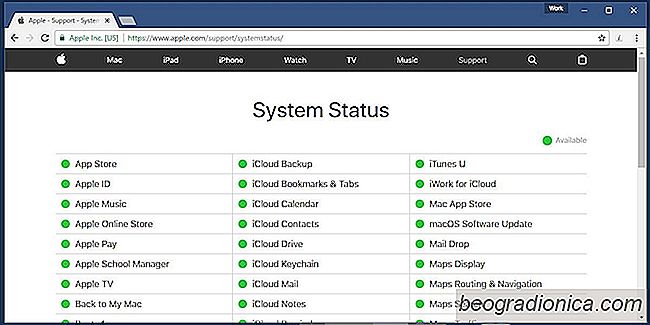
Se ambas as etapas acima nĂŁo apontarem o problema, isso pode ser um acidente no seu dispositivo. NĂŁo Ă© nada para se preocupar.
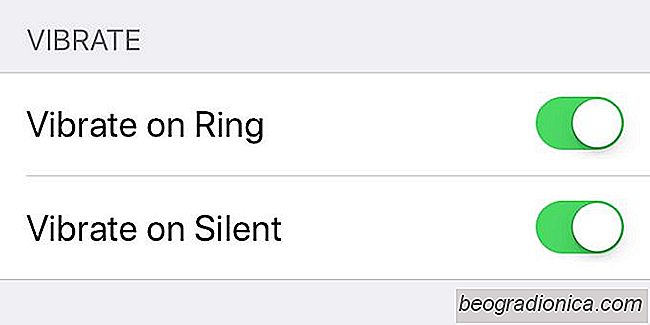
Como desativar a vibração em um iPhone
Os telefones, com seus toques, alertas de texto e notificações, podem causar um pouco de ruĂdo. É necessário ruĂdo, porque de que outra forma vocĂŞ saberá que tem uma chamada ou um novo alerta? Telefones, já em telefones de recursos, compensavam isso com vibração. Os smartphones modernos vibram quando vocĂŞ desliga o som.

Como corrigir o widget de baterias ausentes no iOS
O iOS possui widgets desde o iOS 8. Há alguns widgets de ações que acompanham os aplicativos de ações e de terceiros aplicativos de festa que você instala vêm com widgets próprios. O iOS também tem um widget de bateria. Ele mostra quais dispositivos estão conectados ao seu dispositivo e sua respectiva porcentagem de bateria.